Laboratório 21: conceder consentimento do administrador em todo o locatário para um aplicativo
Tipo de logon = administração do Microsoft 365
Cenário do laboratório
Para aplicativos desenvolvidos pela sua organização ou para aqueles registrados diretamente em seu locatário do Microsoft Entra, é possível conceder consentimento de administrador em todo o locatário de Registros de aplicativo no portal do Azure.
Tempo estimado: 15 minutos
Exercício 1 – Consentimento do administrador
Tarefa 1 – Conceder consentimento do administrador nos Registros de aplicativo
Aviso – A concessão de consentimento do administrador em todo o locatário para um aplicativo concederá ao aplicativo e ao seu fornecedor acesso aos dados da sua organização. Examine atentamente as permissões solicitadas pelo aplicativo antes de conceder consentimento.
A função de administrador global é necessária para fornecer consentimento de administrador para permissões de aplicativo para a API do Microsoft Graph.
-
Em um exercício anterior, você criou um aplicativo chamado Aplicativo de Demonstração. Caso necessário, no centro de administração do Microsoft Entra, navegue até Identidade, Aplicativos e, em seguida, Registros de aplicativo e selecione Aplicativo de demonstração.
-
Na tela Aplicativo de demonstração, localize, copie e salve cada valor de ID de aplicativo (cliente) e de ID de diretório (locatário) para poder usá-los mais tarde.
Observação - O aplicativo de demonstração é criado nos laboratórios anteriores. Conclua-os antes deste laboratório.

-
No painel de navegação esquerdo, em Gerenciar, selecione permissões de API.
-
Em Permissões configuradas, selecione Conceder consentimento de administrador.
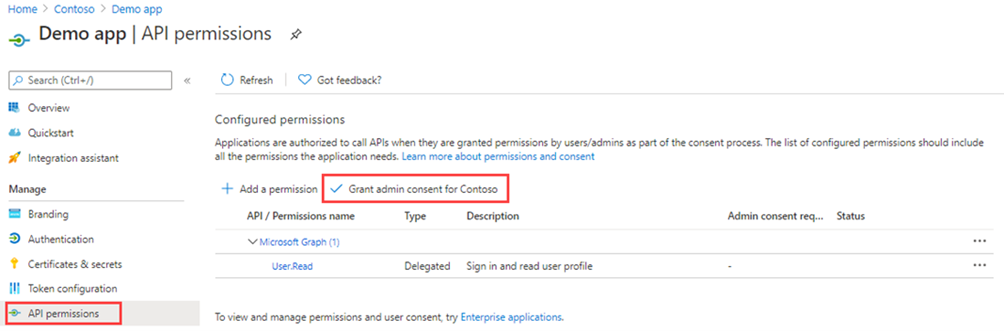
-
Examine a caixa de diálogo e selecione Sim.
Aviso – A concessão de consentimento do administrador em todo o locatário por meio de Registros de aplicativo revogará todas as permissões concedidas anteriormente em todo o locatário. As permissões concedidas anteriormente pelos usuários em seu próprio nome não serão afetadas.
Tarefa 2 – Conceder consentimento do administrador em aplicativos empresariais
Você pode conceder consentimento de administrador em todo o locatário por meio de aplicativos empresariais se o aplicativo já tiver sido provisionado em seu locatário.
-
No centro de administração do Microsoft Entra, navegue até Identidade e Aplicativos.
-
No menu, abra Aplicativos empresariais.
-
Na lista de aplicativos empresariais, escolha o Aplicativo de demonstração que registramos anteriormente.
-
Na página Aplicativo de demonstração, em Segurança, no painel à esquerda, selecione Permissões.
-
Em Permissões, selecione Conceder consentimento de administrador.
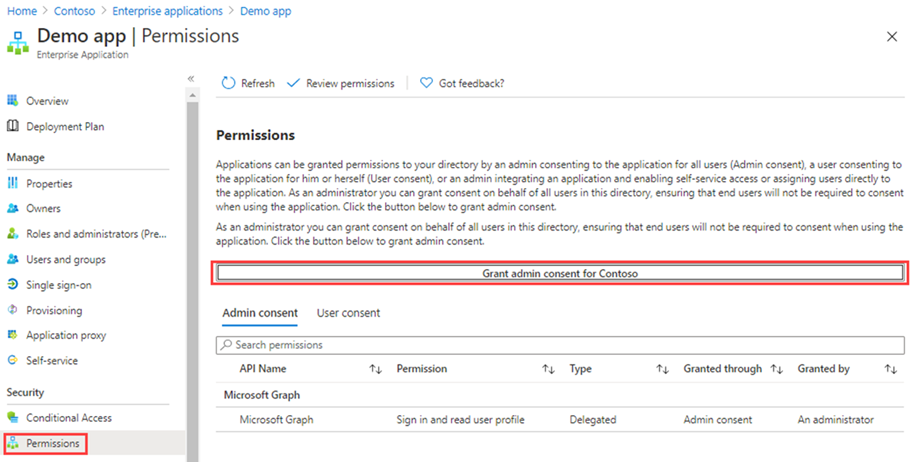
Aviso – A concessão de consentimento do administrador em todo o locatário por meio de Registros de aplicativo revogará todas as permissões concedidas anteriormente em todo o locatário. As permissões concedidas anteriormente pelos usuários em seu próprio nome não serão afetadas.
-
Quando solicitado, entre usando sua conta de administrador global.
-
Na caixa de diálogo Permissões solicitadas, examine as informações e selecione Aceitar.